一、服务器自带的主机名称有时候不是自己想要的(看着别扭)下面的命令用来修改主机名。
1,首先,在CentOS中,有三种定义的主机名:静态的(static),瞬态的(transient),和灵活的(pretty)。“静态”主机名也称为内核主机名,是系统在启动时从/etc/hostname自动初始化的主机名。“瞬态”主机名是在系统运行时临时分配的主机名,例如,通过DHCP或mDNS服务器分配。静态主机名和瞬态主机名都遵从作为互联网域名同样的字符限制规则。而另一方面,“灵活”主机名则允许使用自由形式(包括特殊/空白字符)的主机名,以展示给终端用户(如Linuxidc)
2,只查看静态、瞬态或灵活主机名,分别使用“--static”,“--transient”或“--pretty”选项。
查看并同时修改所有三个主机名:静态、瞬态和灵活主机名:
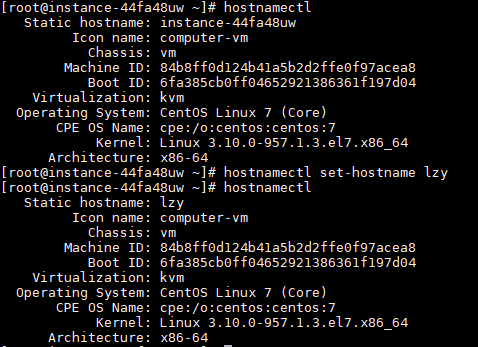
3,重启CentOS 7 (reboot -f )
二,搭建环境
1,首先配置jdk
选择了jdk1.8版本 去oracle官网 下载
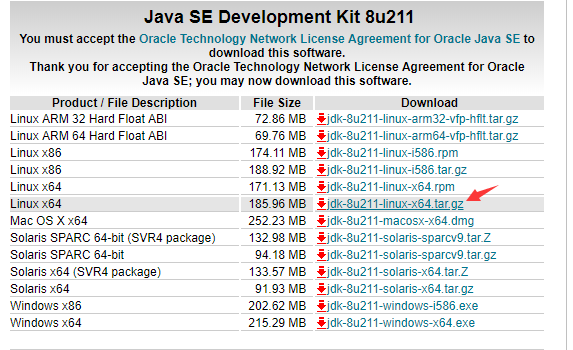
创建必要的文件夹(具体路径根据个人而定) 本次我创建的安装目录

将下载好的jdk 进行解压

配置环境变量
打开文件

在末尾添加

export JAVA_HOME=/usr/local/java/jdk1.8.0_211 export JRE_HOME=${JAVA_HOME}/jre export CLASSPATH=.:${JAVA_HOME}/lib:${JRE_HOME}/lib export PATH=${JAVA_HOME}/bin:$PATH
使环境变量生效

source /etc/profile
添加软链接

ln -s /usr/local/java/jdk1.8.0_171/bin/java /usr/bin/java
检查

java -version
至此jdk配置完成
2,Tomcat安装
首先在官网上找到你要下载的tomcat 版本
创建安装目录
mkdir /usr/local/tomcat/
将下载的tomcat 解压

进入tomcat安装目录
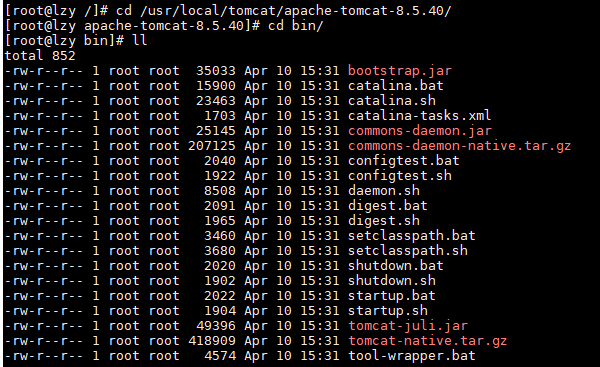
运行tomcat
./startup.sh

如出现
-bash: ./startup.sh: Permission denied
看一下对应文件
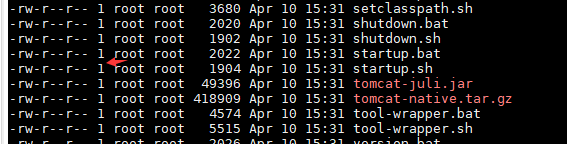
可读可写不可执行
chmod a+x *.sh
或
chmod 777 *
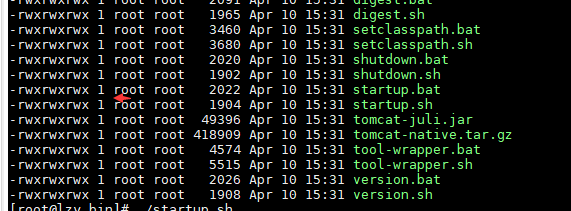
最后访问吧
